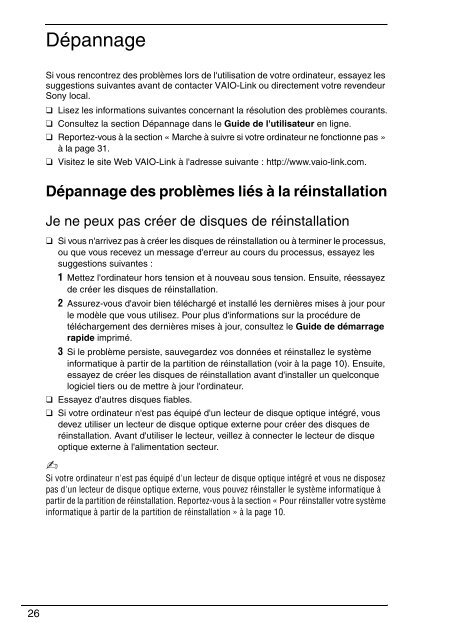Sony VPCCW2C5E - VPCCW2C5E Guide de dépannage Français
Sony VPCCW2C5E - VPCCW2C5E Guide de dépannage Français
Sony VPCCW2C5E - VPCCW2C5E Guide de dépannage Français
You also want an ePaper? Increase the reach of your titles
YUMPU automatically turns print PDFs into web optimized ePapers that Google loves.
Dé<strong>pannage</strong><br />
Si vous rencontrez <strong>de</strong>s problèmes lors <strong>de</strong> l'utilisation <strong>de</strong> votre ordinateur, essayez les<br />
suggestions suivantes avant <strong>de</strong> contacter VAIO-Link ou directement votre reven<strong>de</strong>ur<br />
<strong>Sony</strong> local.<br />
❑ Lisez les informations suivantes concernant la résolution <strong>de</strong>s problèmes courants.<br />
❑ Consultez la section Dé<strong>pannage</strong> dans le <strong>Gui<strong>de</strong></strong> <strong>de</strong> l'utilisateur en ligne.<br />
❑ Reportez-vous à la section « Marche à suivre si votre ordinateur ne fonctionne pas »<br />
à la page 31.<br />
❑ Visitez le site Web VAIO-Link à l'adresse suivante : http://www.vaio-link.com.<br />
Dé<strong>pannage</strong> <strong>de</strong>s problèmes liés à la réinstallation<br />
Je ne peux pas créer <strong>de</strong> disques <strong>de</strong> réinstallation<br />
❑ Si vous n'arrivez pas à créer les disques <strong>de</strong> réinstallation ou à terminer le processus,<br />
ou que vous recevez un message d'erreur au cours du processus, essayez les<br />
suggestions suivantes :<br />
1 Mettez l'ordinateur hors tension et à nouveau sous tension. Ensuite, réessayez<br />
<strong>de</strong> créer les disques <strong>de</strong> réinstallation.<br />
2 Assurez-vous d'avoir bien téléchargé et installé les <strong>de</strong>rnières mises à jour pour<br />
le modèle que vous utilisez. Pour plus d'informations sur la procédure <strong>de</strong><br />
téléchargement <strong>de</strong>s <strong>de</strong>rnières mises à jour, consultez le <strong>Gui<strong>de</strong></strong> <strong>de</strong> démarrage<br />
rapi<strong>de</strong> imprimé.<br />
3 Si le problème persiste, sauvegar<strong>de</strong>z vos données et réinstallez le système<br />
informatique à partir <strong>de</strong> la partition <strong>de</strong> réinstallation (voir à la page 10). Ensuite,<br />
essayez <strong>de</strong> créer les disques <strong>de</strong> réinstallation avant d'installer un quelconque<br />
logiciel tiers ou <strong>de</strong> mettre à jour l'ordinateur.<br />
❑ Essayez d'autres disques fiables.<br />
❑ Si votre ordinateur n'est pas équipé d'un lecteur <strong>de</strong> disque optique intégré, vous<br />
<strong>de</strong>vez utiliser un lecteur <strong>de</strong> disque optique externe pour créer <strong>de</strong>s disques <strong>de</strong><br />
réinstallation. Avant d'utiliser le lecteur, veillez à connecter le lecteur <strong>de</strong> disque<br />
optique externe à l'alimentation secteur.<br />
Si votre ordinateur n'est pas équipé d'un lecteur <strong>de</strong> disque optique intégré et vous ne disposez<br />
pas d'un lecteur <strong>de</strong> disque optique externe, vous pouvez réinstaller le système informatique à<br />
partir <strong>de</strong> la partition <strong>de</strong> réinstallation. Reportez-vous à la section « Pour réinstaller votre système<br />
informatique à partir <strong>de</strong> la partition <strong>de</strong> réinstallation » à la page 10.<br />
26